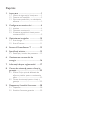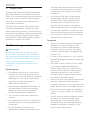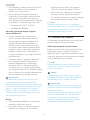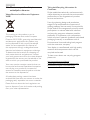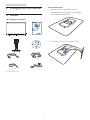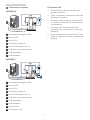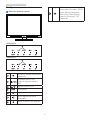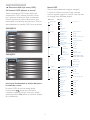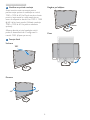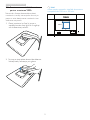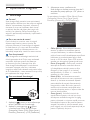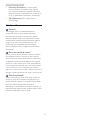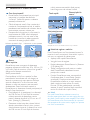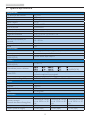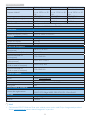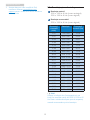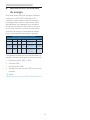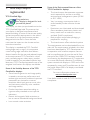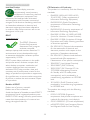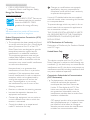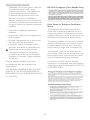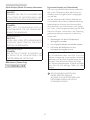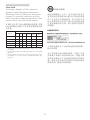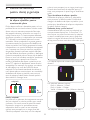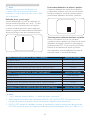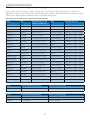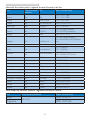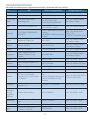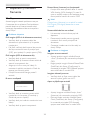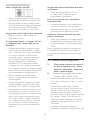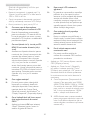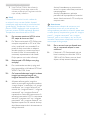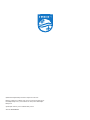Philips 240P4QPYNB/00 Manual de utilizare
- Categorie
- Televizoare
- Tip
- Manual de utilizare

Cuprins
1. Important ............................................... 1
1.1 Măsuri de siguranţă şi întreţinere ........1
1.2 Descrieri ale notaţiilor ...............................2
1.3 Eliminarea produsului şi a ambalajelor
aferente ..............................................................3
2. Configurarea monitorului ...................4
2.1 Instalare ..............................................................4
2.2 Operarea monitorului ................................6
2.3 Scoaterea ansamblului bazei pentru
montarea VESA ..............................................9
3. Optimizarea imaginilor .....................10
3.1 SmartImage ...................................................10
3.2 SmartContrast .............................................11
4. Senzorul PowerSensor™ .................12
5. Specificaţiitehnice ..............................13
5.1 Rezoluţie şi moduri de presetare .....15
6. Gestionarea consumului de
energie ..................................................16
7. Informaţiidesprereglementări .......17
8. Centredeasistenţăpentruclienţişi
garanţie .................................................23
8.1 Politica Philips privind defectele de
afişare a pixelilor pentru monitoarele
plate ................................................................... 23
8.2 Centre de asistenţă pentru clienţi şi
garanţie ............................................................25
9. Depanareşiîntrebărifrecvente ......28
9.1 Depanare ........................................................ 28
9.2 Întrebări frecvente generale ................29

1
1. Important
1. Important
Acest ghid de utilizare electronic este destinat
tuturor persoanelor care utilizează monitorul
Philips. Citiţi cu atenţie acest manual de utilizare,
înainte de a utiliza monitorul. Acesta conţine
informaţii şi note importante referitoare la
funcţionarea monitorului.
Garanţia Philips se aplică dacă produsul este
manevrat corespunzător şi utilizat în scopul
pentru care a fost proiectat, în conformitate cu
instrucţiunile de operare şi dacă este prezentată
factura sau chitanţa în original, care să ateste
data achiziţiei, numele distribuitorului, numărul
produsului şi numărul de model.
1.1 Măsuridesiguranţăşiîntreţinere
Avertismente
Utilizarea de dispozitive de control, reglări
sau proceduri, altele decât cele specicate în
acest document, poate produce scurtcircuite,
defecţiuni electrice şi/sau defecţiuni mecanice.
Citiţi şi respectaţi aceste instrucţiuni la
conectarea şi utilizarea monitorului pentru
computer.
Mod de operare
• Nu expuneţi monitorul la lumină solară
directă, surse de lumină puternică sau la
acţiunea unor surse de încălzire. Expunerea
îndelungată la acest tip de mediu poate
avea drept rezultat decolorarea şi
deteriorarea monitorului.
• Este necesară îndepărtarea obiectelor ce
ar putea cădea în orificiile de ventilaţie,
precum şi a celor care pot împiedica
răcirea componentelor monitorului.
• A nu se bloca orificiile de ventilaţie ale
carcasei.
• Se va asigura un acces facil la ştecher şi la
priza de curent, în momentul poziţionării
monitorului.
• În cazul închiderii monitorului prin
debranşarea cablului de alimentare de la
sursa de curent alternativ sau continuu, se
va aştepta 6 secunde anterior recuplării
acestuia, pentru o funcţionare normală a
monitorului.
• A se utiliza numai cablul de alimentare
corespunzător, furnizat, de fiecare dată,
de către Philips. Dacă lipseşte cablul de
alimentare, se va contacta centrul de
service local. (Vă rugăm să vă adresaţi
Centrului de Informaţii şi Asistenţă Clienţi)
• Nu supuneţi monitorul la vibraţii mari sau
la şocuri puternice pe parcursul manevrării.
• A nu se lovi sau scăpa monitorul în timpul
funcţionării sau transportului.
Întreţinere
• Pentru a vă proteja monitorul de posibile
deteriorări, nu supuneţi ecranul LCD
la presiuni mari. Atunci când deplasaţi
monitorul, apucaţi-l de ramă. Nu ridicaţi
monitorul plasând palma sau degetele pe
ecranul LCD.
• În cazul în care monitorul nu va fi utilizat o
perioadă îndelungată, acesta se va debranşa
de la sursă.
• Dacă este necesar, monitorul se va curăţa
cu o cârpă umedă după debranşare.
Ecranul poate fi şters cu o cârpă uscată,
când nu este sub tensiune. Totuşi, pentru
curăţarea monitorului, nu se vor folosi
niciodată solvenţi organici, precum alcool
sau soluţii pe bază de amoniac.
• Pentru a se evita riscul apariţiei suprasarcinii
electrice şi deteriorării permanente a
monitorului, acesta nu se va expune la praf,
ploaie, apă sau medii cu umezeală excesivă.
• Dacă monitorul este expus la umezeală, va
fi şters cu o cârpă umedă, cât mai curând
posibil.
• Dacă în monitor pătrund substanţe străine
sau apă, se va întrerupe imediat sursa
de alimentare şi se va debranşa cablul
de la priză. Apoi, se va extrage substanţa
respectivă, urmând ca monitorul să fie
trimis la centrul de service.

2
1. Important
• Nu depozitaţi ş utilizaţi monitorul în locuri
expuse la căldură, la lumina directă a
soarelui sau la frig excesiv.
• Pentru păstrarea funcţionării optime a
monitorului şi prelungirea duratei sale de
viaţă, acesta va fi plasat într-un spaţiu ai
cărui parametri de temperatură şi umiditate
se situează în următoarea gamă de valori:
• Temperatură: 0-40°C 32-104°F
• Umiditate: 20-80% RH
Informaţiiimportantedespreimaginea
remanentă/fantomă
• Activaţi întotdeauna un economizor
ecran cu mişcare când lăsaţi monitorul
nesupravegheat. Activaţi întotdeauna o
aplicaţie periodică de împrospătare a
ecranului atunci când monitorul va afişa
un conţinut static. Afişarea neîntreruptă a
imaginilor statice o perioadă lungă poate
produce „imagini arse”, cunoscute şi ca
„imagini persistente” sau „imagini fantomă”
pe ecranul dvs.
• „Imaginea statică”, „imaginea remanentă”
sau „imaginea fantomă” reprezintă un
fenomen binecunoscut în tehnologia
ecranelor LCD. În majoritatea cazurilor,
„imaginea arsă” sau „imaginea persistentă”
sau „imaginea fantomă” vor dispărea treptat
într-un interval de timp după deconectarea
de la alimentarea cu energie electrică.
Avertisment
Nerespectarea indicaţiei de activare a unui
economizor ecran sau a unei aplicaţii de
reîmprospătare periodică a ecranului poate avea
ca efect apariţia simptomelor grave de „imagine
statică”, „imagine remanentă” sau „imagine
fantomă” care nu mai dispar şi nici nu se pot
remedia. Deteriorarea menţionată mai sus nu
este acoperită de garanţie.
Service
• Carcasa trebuie desfăcută numai de către
personalul calificat din service.
• Dacă este necesar un document pentru
reparaţie sau integrare, se va contacta
centrul de service local. (vezi capitolul
„Centrul de Informaţii pentru Clienţi”)
• Pentru informaţii referitoare la transport,
consultaţi rubrica „Specificaţii tehnice”.
• A nu se lăsa monitorul în maşină/portbagaj,
sub acţiunea directă a razelor solare.
Notă
În cazul în care monitorul nu funcţionează
normal sau dacă nu ştiţi cum să procedaţi după
ce aţi aplicat instrucţiunile din acest manual,
consultaţi un specialist în service.
1.2 Descrierialenotaţiilor
Următoarele subcapitole descriu convenţiile de
notaţie utilizate în acest document.
Observaţii,atenţionărişiavertismente
Fragmente de text din acest ghid sunt însoţite
de pictograme şi pot apărea cu caractere
aldine sau italice. Fragmentele respective conţin
observaţii, atenţionări sau avertismente. Acestea
sunt utilizate după cum urmează:
Notă
Această pictogramă indică informaţii şi sfaturi
importante care vă pot ajuta să utilizaţi mai
ecient computerul.
Atenţie
Această pictogramă indică informaţii despre
modalităţi de evitare a eventualelor defecţiuni
ale hardware-ului şi a pierderii de date.
Avertisment
Această pictogramă indică riscul potenţial de
vătămare corporală şi prezintă modalităţi de
evitare a problemei.
Anumite avertismente pot apărea în diferite
formate şi este posibil să nu e însoţite de
pictograme. În aceste situaţii, prezentarea
specică a avertismentului este impusă de
autoritatea de reglementare legală.

3
1. Important
1.3 Eliminareaprodusuluişia
ambalajeloraferente
Waste Electrical and Electronic Equipment-
WEEE
This marking on the product or on its
packaging illustrates that, under European
Directive 2012/19/EU governing used electrical
and electronic appliances, this product may
not be disposed of with normal household
waste. You are responsible for disposal of
this equipment through a designated waste
electrical and electronic equipment collection.
To determine the locations for dropping off
such waste electrical and electronic, contact
your local government ofce, the waste disposal
organization that serves your household or the
store at which you purchased the product.
Your new monitor contains materials that can
be recycled and reused. Specialized companies
can recycle your product to increase the
amount of reusable materials and to minimize
the amount to be disposed of.
All redundant packing material has been
omitted. We have done our utmost to make the
packaging easily separable into mono materials.
Please nd out about the local regulations on
how to dispose of your old monitor and packing
from your sales representative.
Takingback/RecyclingInformationfor
Customers
Philips establishes technically and economically
viable objectives to optimize the environmental
performance of the organization’s product,
service and activities.
From the planning, design and production
stages, Philips emphasizes the important of
making products that can easily be recycled. At
Philips, end-of-life management primarily entails
participation in national take-back initiatives
and recycling programs whenever possible,
preferably in cooperation with competitors,
which recycle all materials (products and related
packaging material) in accordance with all
Environmental Laws and taking back program
with the contractor company.
Your display is manufactured with high quality
materials and components which can be
recycled and reused.
To learn more about our recycling program
please visit
ttp://www.philips.com/about/
sustainability/ourenvironmentalapproach/
productrecyclingservices/index.page

4
2. Congurarea monitorului
2. Configurarea monitorului
2.1 Instalare
Conţinutulpachetului
* VGA
240P4
* DVI
©
2
0
1
5
K
o
n
i
n
k
l
i
j
k
e
P
h
i
l
i
p
s
N
.
V
.
A
l
l
r
i
g
h
t
s
r
e
s
e
r
v
e
d
.
U
n
a
u
t
h
o
r
i
z
e
d
d
u
p
l
i
c
a
t
i
o
n
i
s
a
v
i
o
l
a
t
i
o
n
o
f
a
p
p
l
i
c
a
b
l
e
l
a
w
s
.
M
a
d
e
a
n
d
p
r
i
n
t
e
d
i
n
C
h
i
n
a
.
V
e
r
s
i
o
n
Philips and the Philips’ Shield Emblem are registered trademarks of
Koninklijke Philips N.V. and are used under license from Koninklijke
Philips N.V.
Monitor drivers
User’s Manual
使用
前请阅读使用说明
保留备用
*Depinde de ţară
Instalareabazei
1. Plasaţi monitorul cu faţa în jos pe o
suprafaţă moale. Aveţi grijă să nu zgâriaţi
sau să deterioraţi ecranul.
2. Fixaţi baza în zona de montare VESA.
* Cablu audio

5
2. Congurarea monitorului
Conectarea la computer
240P4QPYN
1
2
3
4
2
3
4
8
5
5
6
7
USB
1
Încuietoare Kensington antifurt
2
Intrare VGA
3
Intrare DVI
4
DisplayPort (opţional)
5
Intrare de alimentare de c.a.
6
Comutator de alimentare zero
7
USB descendent
8
USB ascendent
240P4QPYE
1
2 9
3
4
2
3
4
8
5
5
6
7
USB
9
1
Încuietoare Kensington antifurt
2
Intrare VGA
3
Intrare DVI
4
DisplayPort (opţional)
5
Intrare de alimentare de c.a.
6
Comutator de alimentare zero
7
USB descendent
8
USB ascendent
9
Intrare audio
10
Mufă pentru căşti
Conectarea la PC
1. Conectaţi ferm cablul de alimentare în
spatele monitorului.
2. Opriţi computerul şi deconectaţi cablul de
alimentare al acestuia.
3. Conectaţi cablul de semnal al monitorului
la conectorul video din partea posterioară
a computerului.
4. Conectaţi cablurile de alimentare ale
computerului şi monitorului la o priză din
apropiere.
5. Porniţi computerul şi monitorul. Dacă este
aşată o imagine pe monitor, instalarea este
nalizată.

6
2. Congurarea monitorului
2.2 Operarea monitorului
Descrierebutoanecontrol
8
7
25
4
3
1
8
7
2
6
4
3
1
240P4QPYN
240P4QPYE
Porneşte şi opreşte alimentarea
monitorului.
Accesează meniul OSD.
Conrmă reglarea meniului
OSD.
Reglează meniul OSD.
PowerSensor
Reglaţi nivelul de luminozitate.
Pentru reglarea volumului
difuzoarelor.
Revine la nivelul OSD anterior.
8
Tastă de acces rapid SmartImage.
Se pot selecta 6 moduri: Ofce
(Birou), Photo (Fotograe),
Movie (Film), Game (Jocuri),
Economy (Economic), Off
(Dezactivat).

7
2. Congurarea monitorului
Descriereaaşăriipeecran(OSD)
CeînseamnăOSD(aşareapeecran)?
Toate monitoarele LCD Philips dispun de
caracteristica OSD (aşare pe ecran). Acest
lucru permite utilizatorului nal să selecteze
funcţiile monitorului direct de pe ecran, prin
intermediul unei ferestre de instrucţiuni. Mai jos
este prezentată o interfaţă OSD, uşor de utilizat:
240P4QPYN
240P4QPYE
Instrucţiunifundamentaleşisimplereferitoare
la tastele de control
În meniul OSD de mai sus puteţi apăsa
pe butoanele de pe rama frontală a
monitorului pentru a mişca cursorul şi puteţi
apăsa pe butonul OK pentru a conrma selecţia
sau modicarea.
Meniul OSD
Mai jos, este prezentată imaginea integrală
a structurii aşării pe ecran. Puteţi consulta
ulterior această imagine, în cazul în care veţi dori
să navigaţi între diferitele ajustări.
Main menu Sub menu
English, Español, Français, Deutsch, Italiano,
Português, Русский, 简体中文
Picture
OSD Settings
Setup
Language
Color
Audio
(available for selective model)
(available for selective model)
Audio In,DP In
Input
Power Sensor
Picture Format
Brightness
Contrast
Horizontal
Vertical
Transparency
OSD Time Out
Auto
V.Position
Phase
Clock
Resolution Notification
Reset
Information
Color Temperature
sRGB
User Define
VGA
DVI
DisplayPort
On
Off
SmartContrast
Gamma
Pixel Orbiting
H.Position
Power LED
Wide Screen, 4:3
0~100
0~100
0~100
0~100
0~100
Off, 1, 2, 3, 4
0, 1, 2, 3, 4
5s, 10s, 20s, 30s, 60s
On, Off
Yes, No
0~100
0~100
0~100
5000K, 6500K, 7500K,
8200K, 9300K, 11500K
Red: 0~100
Green: 0~100
Blue: 0~100
Off, On
1.8, 2.0, 2.2, 2.4, 2.6
Off, On
OverScan
Off, On
0~100
0, 1, 2, 3, 4
On, Off
On, Off
Stand-Alone
Volume
DP Audio
Mute
SmartResponse
Off, Fast , Faster, Fastest

8
2. Congurarea monitorului
Noticareaprivindrezoluţia
Acest monitor este conceput pentru
performanţe optime la rezoluţia sa nativă,
1920 x 1200 la 60 Hz. Dacă monitorul este
pornit şi este setat la o altă rezoluţie, pe
ecran se aşează o alertă: Use 1920 × 1200
@ 60 Hz for best results (Utilizaţi rezoluţia
1920 x 1200 la 60 Hz pentru rezultate
optime).
Aşarea alertei privind rezoluţia nativă
poate dezactivată din Congurare în
meniul OSD (aşare pe ecran).
Funcţiezică
Înclinare
20
-5
Pivotare
+65
-65
Reglarepeînălţime
130mm
Pivot
90
0

9
2. Congurarea monitorului
2.3 Scoatereaansambluluibazei
pentru montarea VESA
Înainte de a începe dezasamblarea bazei
monitorului, urmaţi instrucţiunile de mai jos
pentru a evita deteriorarea monitorului sau
vătămarea corporală.
1. Plasaţi monitorul cu faţa în jos pe o
suprafaţă moale. Aveţi grijă să nu zgâriaţi
sau să deterioraţi ecranul.
2. În timp ce ţineţi apăsat butonul de eliberare,
înclinaţi baza şi scoateţi-o prin glisare.
Notă
Acest monitor acceptă o interfaţă de montare
compatibilă de 100 mm x 100 mm.
100mm
100mm

10
3. Optimizarea imaginilor
3. Optimizarea imaginilor
3.1 SmartImage
Ceeste?
SmartImage oferă presetări care optimizează
aşajul pentru diferite tipuri de conţinut, reglând
dinamic luminozitatea, contrastul, culoarea şi
claritatea în timp real. Indiferent dacă lucraţi
cu aplicaţii de text, de aşare de imagini sau
urmăriţi un videoclip, Philips SmartImage vă
asigură o performanţă excelentă şi optimizată a
monitorului.
3. Aşarea pe ecran a software-ului
SmartImage va rămâne pe ecran timp de 5
secunde sau puteţi apăsa pe „OK” pentru a
conrma.
Se pot selecta 6 moduri: Ofce (Birou), Photo
(Fotograe), Movie (Film), Game (Jocuri),
Economy (Economic) şi Off (Dezactivat).
• Office(Birou): Îmbunătăţeşte calitatea
textului şi reduce luminozitatea pentru
a creşte lizibilitatea şi a reduce oboseala
ochilor. Acest mod îmbunătăţeşte semnificativ
lizibilitatea şi productivitatea atunci când
lucraţi cu foi de calcul, fişiere PDF, articole
scanate sau alte aplicaţii generale de birou.
• Photo(Fotografie): Acest profil combină
saturaţia de culoare, contrastul dinamic
şi îmbunătăţirea clarităţii pentru a afişa
fotografii şi alte imagini cu o claritate
extraordinară şi în culori vii – toate fără
artefacte şi culori şterse.
• Movie(Film): Luminozitatea crescută,
saturaţia de culoare mai mare, contrastul
dinamic şi claritatea accentuată afişează
toate detaliile din zonele întunecate ale
înregistrărilor video fără culori şterse în
zonele mai luminoase, menţinând valori
naturale dinamice pentru o afişare video de
cea mai bună calitate.
• Game(Jocuri): Activând circuitul de
supraîncărcare pentru cel mai bun timp
de răspuns, reducând marginile în zigzag
pentru obiectele cu mişcare rapidă pe ecran,
îmbunătăţind raportul de contrast pentru
scenele luminoase şi cele întunecate, acest
profil asigură cea mai bună experienţă de joc
pentru împătimiţii de jocuri.
Deceamnevoiedeacesta?
Dacă vă doriţi un monitor care vă asigură
aşarea optimizată a tuturor tipurilor de
conţinut, software-ul SmartImage vă reglează
în mod dinamic şi în timp real luminozitatea,
contrastul, culorile şi claritatea pentru a vă
îmbunătăţi experienţa vizuală cu acest monitor.
Cumfuncţionează?
SmartImage este o tehnologie exclusivă, de
ultimă generaţie, de la Philips care analizează
conţinutul aşat pe ecranul dvs. Bazat pe
un scenariu pe care îl selectaţi chiar dvs.,
SmartImage îmbunătăţeşte în mod dinamic
contrastul, saturaţia culorilor şi claritatea
imaginilor, astfel încât calitatea conţinutului aşat
să e îmbunătăţită – toate acestea în timp real şi
prin apăsarea unui singur buton.
CumseactiveazăSmartImage?
1. Apăsaţi pe pentru a lansa aşarea pe
ecran a software-ului SmartImage.
2. Apăsaţi în continuare pe pentru
a comuta între Ofce (Birou), Photo
(Fotograe), Movie (Film), Game (Jocuri),
Economy (Economic) şi Off (Dezactivat).

11
3. Optimizarea imaginilor
• Economy(Economic): În acest profil,
luminozitatea şi contrastul sunt reglate,
iar retroiluminarea este reglată fin pentru
afişarea corectă a aplicaţiilor de birou de zi
cu zi şi reducerea consumului de energie.
• Off(Dezactivat):Fără optimizare cu
SmartImage.
3.2 SmartContrast
Ceeste?
Tehnologie unică ce analizează dinamic
conţinutul aşat şi optimizează automat
raportul de contrast al monitorului pentru
claritate vizuală maximă şi experienţă vizuală
încântătoare, crescând retroiluminarea pentru
imagini mai clare, mai contrastante şi mai
luminoase sau reducând retroiluminarea
pentru aşarea clară a imaginilor pe fundaluri
întunecate.
Deceamnevoiedeacesta?
Doriţi cea mai bună claritate vizuală şi confort
de vizualizare pentru ecare tip de conţinut.
SmartContrast controlează dinamic contrastul
şi reglează retroiluminarea pentru ca imaginile
jocurilor şi cele video să e clare, contrastante
şi luminoase sau aşează text clar, lizibil pentru
munca de birou. Prin reducerea consumului
electric al monitorului, puteţi reduce costurile cu
energia şi prelungi durata de viaţă a monitorului.
Cumfuncţionează?
Atunci când activaţi SmartContrast, acesta va
analiza în timp real conţinutul aşat pentru a
ajusta culorile şi pentru a controla intensitatea
iluminării de fundal. Această funcţie va
îmbunătăţi în mod dinamic contrastul pentru o
experienţă de divertisment grozavă atunci când
vizionaţi videoclipuri sau vă jucaţi.

12
4.
4. Senzorul PowerSensor™
4. Senzorul PowerSensor™
Cumfuncţionează?
• PowerSensor funcţionează pe principiul
transmisiei şi recepţiei de semnale
“infraroşii” inofensive pentru a detecta
prezenţa utilizatorului.
• Când utilizatorul este în faţa monitorului,
monitorul funcţionează normal, la setările
predeterminate stabilite de utilizator, de ex.
luminozitate, contrast, culoare etc.
• Presupunând că monitorul a fost setat la
luminozitate de 100%, când utilizatorul
părăseşte scaunul şi nu mai este în faţa
monitorului, monitorul reduce automat
consumul de energie până la 80%.
Utilizator prezent în faţă Utilizatorul nu este prezent
ttaW
ttaW
Consumul de energie ilustrat est doar pentru referinţă
Setare
Setăriimplicite
PowerSensor este conceput să detecteze
prezenţa utilizatorului aat între 30 şi 100 cm (12
şi 40 inchi) faţă de monitor şi între cinci grade la
stânga sau la dreapta monitorului.
Setări personalizate
Dacă preferaţi să ţi într-o poziţie în afara
perimetrelor enumerate mai sus, alegeţi un
semnal cu putere mai mare pentru ecienţa
optimă a detectării: Cu cât mai mare este
setarea, cu atât mai puternic este semnalul
de detectare. Pentru ecienţă maximă a
PowerSensor şi detectare corectă, poziţionaţi-vă
direct în faţa monitorului.
• Dacă alegeţi să vă poziţionaţi la o distanţă
de 100 cm sau 40 inchi faţă de monitor,
utilizaţi semnalul de detectare maxim
pentru distanţe de până la 120 cm sau 47
inchi. (Setting 4) (Setarea 4)
• Deoarece unele haine de culoare închisă
absorb semnalele infraroşii chiar şi atunci
când utilizatorul este la o distanţă mai mică
de 100 cm sau 40 inchi faţă de monitor,
măriţi puterea semnalului când purtaţi
haine negre sau de culoare închisă.
Tastărapidă
Distanţăpânăla
senzor
Modpeisaj/portret
Ilustraţiile de mai sus sunt oferite exclusiv în scop orientativ
Moduldereglareasetărilor
Dacă PowerSensor nu funcţionează corect în
interiorul sau în exteriorul intervalului implicit,
iată cum se reglează n detectarea:
• Apăsaţi tasta rapidă PowerSensor
• Veţi găsi bara de reglare.
• Reglaţi detectarea PowerSensor la (Setarea
4) şi apăsaţi OK.
• Testaţi configuraţia nouă pentru a vedea
dacă PowerSensor detectează corect
poziţia dvs. curentă.
• Funcţia PowerSensor este concepută să
funcţioneze doar în mod Peisaj (poziţie
orizontală). După pornirea senzorului
PowerSensor, acesta se va opri automat
dacă monitorul este utilizat în modul
Portret (90 de grade/poziţie verticală);
aceasta va porni automat dacă monitorul
revine în modul său implicit Peisaj.
Notă
Un mod PowerSensor selectat manual va
rămâne operaţional dacă nu este reglat din nou
sau dacă modul implicit este reapelat. Dacă aaţi
că PowerSensor este foarte sensibil la mişcarea
din apropiere din orice motiv, reglaţi la o putere
mai mică a semnalului.

13
5. Specicaţii tehnice
5. Specificaţiitehnice
Imagine/Aşaj
Tip de ecran de monitor IPS LCD
Iluminare fundal LED
Dimensiune panou 24'' L (61cm)
Raport aspect 16:10
Distanţa dintre pixeli
0,270 x 0,270 mm
SmartContrast 20.000.000:1
Timp de răspuns 14 ms
Rezoluţie optimă 1920 x 1200 la 60 Hz
Unghi de vizualizare 178° (O)/178° (V) la C/R > 10
Culori ecran 16,7 M
Rată de împrospătare pe
verticală
48 - 85 Hz
Frecvenţă orizontală
24 - 94 kHz
sRGB DA
Conectivitate
Semnal intrare DVI (digital), VGA (analogic), DisplayPort, USB x 4
Intrare semnal Sincronizare separată, Sincronizare la verde
Intrare/Ieşire audio
(240P4QPYE)
Intrare audio, ieşire căşti PC
Confort
Difuzoare încorporate
(240P4QPYE)
1,5 W x 2
Comoditate pentru utilizator
(240P4QPYE)
Limbi OSD
Engleză, franceză, germană, italiană, rusă, spaniolă,
chineză simplicată, portugheză
Alte avantaje Dispozitiv de blocare Kensington
Compatibilitate Plug & Play DDC/CI, sRGB, Windows 8/7/Vista/XP, Mac OSX, Linux
Suport
Înclinare -5 / +20
Pivotare -65/+65
Reglare pe înălţime 130mm
Pivot 90 de grade
Alimentare
Mod pornit 26,5 W (tipic) 50 W (max.)
Consum energie
(Metodă de testare EnergyStar)
Tensiune de intrare
c.a. la 100 V c.a., 50
Hz
Tensiune de intrare
c.a. la 115 V c.a., 60
Hz
Tensiune de intrare
c.a. la 230 V c.a., 50
Hz
Funcţionare normală (tipic) 22W 22W 22W
Repaus (Mod de veghe) 0,3 W (tipic) 0,3 W (tipic) 0,3 W (tipic)

14
5. Specicaţii tehnice
Oprit(comutare c.a. nominal) 0 W (tipic) 0 W (tipic) 0 W (tipic)
Disipare căldură*
Tensiune de intrare
c.a. la 100 V c.a., 50
Hz
Tensiune de intrare
c.a. la 115 V c.a., 60
Hz
Tensiune de intrare
c.a. la 230 V c.a., 50
Hz
Funcţionare normală 75,09 BTU/h 75,09 BTU/h 75,09 BTU/h
Repaus (Mod de veghe) 1,02 BTU/h 1,02 BTU/h 1,02 BTU/h
Oprit(comutare c.a. nominal) 0 BTU/h 0 BTU/h 0 BTU/h
Indicator LED alimentare Mod pornit: Alb, Mod de veghe/repaus: Alb (intermitent)
Alimentare Încorporată, 100-240 V c.a., 50-60 Hz
Dimensiune
Produs cu suport (LxÎxA) 555,0 X 550,3 X 244,0 mm
Produs fără suport (LxÎxA) 555,0 X 388,0 X 64,8 mm
Greutate
Produs cu suport 6,97 kg
Produs fără suport 4,64 kg
Produs cu ambalaj 9,8 kg
Înstaredefuncţionare
Interval de temperatură
(funcţionare)
de la 0°C la 40°C
Umiditate relativă (în funcţiune) 20%–80%
Presiune atmosferică
(în funcţiune)
700–1060 hPa
Interval de temperatură
(nefuncţionare)
între -20°C la 60°C
Umiditate relativă
(când nu este în funcţiune)
între 10% şi 90%
Presiune atmosferică
(când nu este în funcţiune)
500–1060 hPa
Protecţiamediului
ROHS DA
EPEAT Gold (www.epeat.net)
Ambalare 100% reciclabil
Substanţe specice Conţinut 100% materiale PVC BFR
EnergyStar DA
Conformitateşistandarde
Norme de reglementare
Marcaj CE, FCC clasă B, SEMKO, UL/cUL, BSMI, CU-EAC, GS,
ERGO, TCO Edge, WEEE, PSB, RCM, CEL, China RoHS
Carcasă
Culoare Negru/Argintiu
Emailat Textură
Notă
1. Calicativele EPEAT Gold sau Silver sunt valabile numai acolo unde Philips înregistrează produsul.
Vizitaţi www.epeat.net pentru starea înregistrării în ţara dvs.

15
5. Specicaţii tehnice
2. Aceste date pot suferi modicări fără
noticare. Accesaţi www.philips.com/
support pentru a descărca ultima versiune a
instrucţiunilor.
5.1 Rezoluţieşimoduridepresetare
Rezoluţiemaximă
1920 x 1200 la 60 Hz (intrare analogică)
1920 x 1200 la 60 Hz (intrare digitală)
Rezoluţierecomandată
1920 x 1200 la 60 Hz (intrare digitală)
Frecvenţă
orizontală
(kHz)
Rezoluţie Frecvenţă
verticală(Hz)
31,47 720 x 400 70,09
31,47 640 x 480 59,94
35,00 640 x 480 66,67
37,86 640 x 480 72,81
37,50 640 x 480 75,00
37,88 800 x 600 60,32
46,88 800 x 600 75,00
48,36 1024 x 768 60,00
60,02 1024 x 768 75,03
44,77 1280 x 720 59,86
63,89 1280 x 1024 60,02
79,98 1280 x 1024 75,03
55,94 1440 x 900 59,89
70,64 1440 x 900 74,98
64,67 1680 x 1050 59,88
65,29 1680 x 1050 59,95
66,59 1920 x 1080 59,93
74,04 1920 x 1200 59,95
67,50 1920 x 1080 60,00
75,00 1600 x 1200 60,00
Notă
Reţineţi că aşajul dvs. funcţionează cel mai
bine la o rezoluţie nativă de 1920 X 1200 la 60
Hz. Pentru calitate de aşare optimă, respectaţi
această recomandare privind rezoluţia.

16
6. Gestionarea consumului de energie
6. Gestionarea consumului
de energie
Dacă aveţi placă video sau program software
conforme cu VESA DPM instalate pe PC,
monitorul poate reduce automat consumul
de energie atunci când nu este utilizat. Dacă
este detectată o introducere de la tastatură,
mouse sau alt dispozitiv de intrare, monitorul
se va „trezi” automat. Următorul tabel indică
consumul de energie şi semnalizarea acestei
funcţii de economisire automată a energiei:
Deniţie gestionare alimentare
Mod VESA Video Sinc O Sinc V Energie consumată Culoare LED
Activ PORNIT Da Da
26,5 W (tipic)
50 W (max.)
Alb
Repaus (Mod
de veghe)
OPRIT Nu Nu 0,3 W (tipic) Alb (clipitor)
Oprire OPRIT - -
0 W (tipic)
comutare c.a.
nominal
OPRIT
Congurarea următoare este utilizată pentru a
măsura consumul de energie al acestui monitor.
• Rezoluţie nativă: 1920 x 1200
• Contrast: 50%
• Luminozitate: 100%
• Temperatură de culoare: 6500 k la alb rece
complet
Notă
Aceste date pot suferi modicări fără noticare.

17
7. Informaţii de reglementare
7. Informaţiidespre
reglementări
TCOCertiedEdge
Congratulations,
Yourdisplayisdesignedforboth
youandtheplanet!
The display you have just purchased carries the
TCO Certied Edge label. This ensures that
your display is designed, manufactured and
tested according to some of the strictest quality
and environmental requirements in the world.
This makes for a high performance product,
designed with the user in focus that also
minimizes the impact on the climate and our
natural environment.
This display is awarded the TCO Certied
cutting edge mark to signify it incorporates
a new cutting edge innovation that delivers
distinct benets for the user and reduced impact
on the environment. TCO Certied is a third
party veried program, where every product
model is tested by an accredited impartial test
laboratory. TCO Certied represents one of the
toughest certications for displays worldwide.
SomeoftheUsabilityfeaturesoftheTCO
Certiedfordisplays:
• Good visual ergonomics and image quality
is tested to ensure top performance and
reduce sight and strain problems. Important
parameters are luminance, contrast,
resolution, black level, gamma curve, color
and luminance uniformity, color rendition
and image stability
• Product have been tested according to
rigorous safety standards at an impartial
laboratory
• Electric and magnetic fields emissions as
low as normal household background levels
• Low acoustic noise emissions
SomeoftheEnvironmentalfeaturesofthe
TCOCertiedfordisplays:
• The brand owner demonstrates corporate
social responsibility and has a certified
environmental management system (EMAS
or ISO 14001)
• Very low energy consumption both in
onand standby mode minimize climate
impact
• Restrictions on chlorinated and brominated
flame retardants, plasticizers, plastics and
heavy metals such as cadmium, mercury
and lead (RoHS compliance)
• Both product and product packaging is
prepared for recycling
• The brand owner offers take-back options
The requirements can be downloaded from our
web site. The requirements included in this label
have been developed by TCO Development in
co-operation with scientists, experts, users as
well as manufacturers all over the world. Since
the end of the 1980s TCO has been involved
in inuencing the development of IT equipment
in a more user-friendly direction. Our labeling
system started with displays in 1992 and is now
requested by users and ITmanufacturers all over
the world. About 50% of all displays worldwide
are TCO certied.
For more information, please visit:
www.tcodevelopment.com
User dene mode is used for TCO Certied
compliance.

18
7. Informaţii despre reglementări
Lead-free Product
Lead free display promotes
environmentally sound recovery
and disposal of waste from electrical
and electronic equipment. Toxic
substances like Lead has been eliminated
and compliance with European community’s
stringent RoHs directive mandating restrictions
on hazardous substances in electrical and
electronic equipment have been adhered to
in order to make Philips monitors safe to use
throughout its life cycle.
EPEAT
(www.epeat.net)
The EPEAT (Electronic
Product Environmental
Assessment Tool) program
evaluates computer
desktops, laptops, and monitors based on 51
environmental criteria developed through
an extensive stakeholder consensus process
supported by US EPA.
EPEAT system helps purchasers in the public
and private sectors evaluate, compare and
select desktop computers, notebooks and
monitors based on their environmental
attributes. EPEAT also provides a clear and
consistent set of performance criteria for the
design of products, and provides an opportunity
for manufacturers to secure market recognition
for efforts to reduce the environmental impact
of its products.
BenetsofEPEAT
Reduce use of primary materials
Reduce use of toxic materials
Avoid the disposal of hazardous waste EPEAT’S
requirement that all registered products meet
ENERGY STAR’s energy efciency specications,
means that these products will consume less
energy throughout their life.
CEDeclarationofConformity
This product is in conformity with the following
standards
• EN60950-1:2006+A11:2009+A1:20
10+A12:2011 (Safety requirement of
Information Technology Equipment).
• EN55022:2010 (Radio Disturbance
requirement of Information Technology
Equipment).
• EN55024:2010 (Immunity requirement of
Information Technology Equipment).
• EN61000-3-2:2006 +A1:2009+A2:2009
(Limits for Harmonic Current Emission).
• EN61000-3-3:2008 (Limitation of Voltage
Fluctuation and Flicker) following provisions
of directives applicable.
• EN 50581:2012 (Technical documentation
for the assessment of electrical and
electronic products with respect to the
restriction of hazardous substances)
• EN 50564:2011 (Electrical and electronic
household and office equipment —
Measurement of low power consumption)
• 2006/95/EC (Low Voltage Directive).
• 2004/108/EC (EMC Directive).
• 2009/125/EC (ErP Directive, EC No.
1275/2008 Implementing Directive
for Standby and Off mode power
consumption) and is produced by a
manufacturing organization on ISO9000
level.
• 2011/65/EU (RoHS Directive) and is
produced by a manufacturing organization
on ISO9000 level.
The product also comply with the following
standards
• ISO9241-307:2008 (Ergonomic
requirement, Analysis and compliance test
methods for electronic visual displays).
• GS EK1-2000:2013 (GS mark requirement).
• prEN50279:1998 (Low Frequency Electric
and Magnetic fields for Visual Display).
Pagina se încarcă...
Pagina se încarcă...
Pagina se încarcă...
Pagina se încarcă...
Pagina se încarcă...
Pagina se încarcă...
Pagina se încarcă...
Pagina se încarcă...
Pagina se încarcă...
Pagina se încarcă...
Pagina se încarcă...
Pagina se încarcă...
Pagina se încarcă...
Pagina se încarcă...
-
 1
1
-
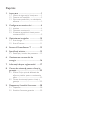 2
2
-
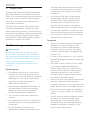 3
3
-
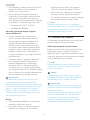 4
4
-
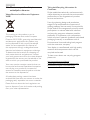 5
5
-
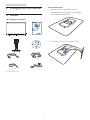 6
6
-
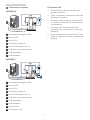 7
7
-
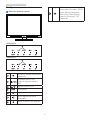 8
8
-
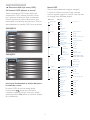 9
9
-
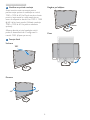 10
10
-
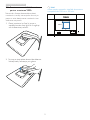 11
11
-
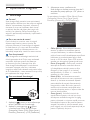 12
12
-
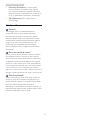 13
13
-
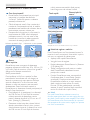 14
14
-
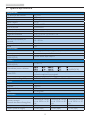 15
15
-
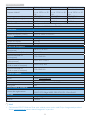 16
16
-
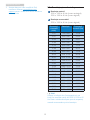 17
17
-
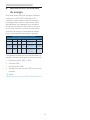 18
18
-
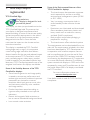 19
19
-
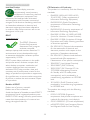 20
20
-
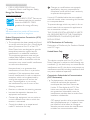 21
21
-
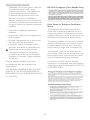 22
22
-
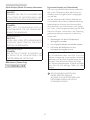 23
23
-
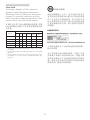 24
24
-
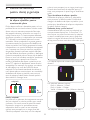 25
25
-
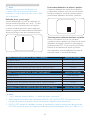 26
26
-
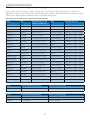 27
27
-
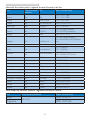 28
28
-
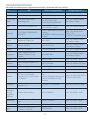 29
29
-
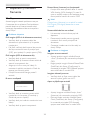 30
30
-
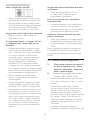 31
31
-
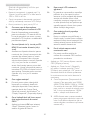 32
32
-
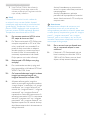 33
33
-
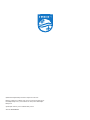 34
34
Philips 240P4QPYNB/00 Manual de utilizare
- Categorie
- Televizoare
- Tip
- Manual de utilizare
în alte limbi
- English: Philips 240P4QPYNB/00 User manual
Lucrări înrudite
-
Philips 240B4LPYNS/00 Manual de utilizare
-
Philips 240B4QPYEG/00 Manual de utilizare
-
Philips 220S4LYCB/00 Manual de utilizare
-
Philips 252B9/00 Manual de utilizare
-
Philips 221S6LCB/01 Manual de utilizare
-
Philips 240B9/01 Manual de utilizare
-
Philips 329P9H/01 Manual de utilizare
-
Philips 271P4QPJKEB/00 Manual de utilizare
-
Philips 240B7QPJEB/00 Manual de utilizare
-
Philips 241B7QGJEB/01 Manual de utilizare